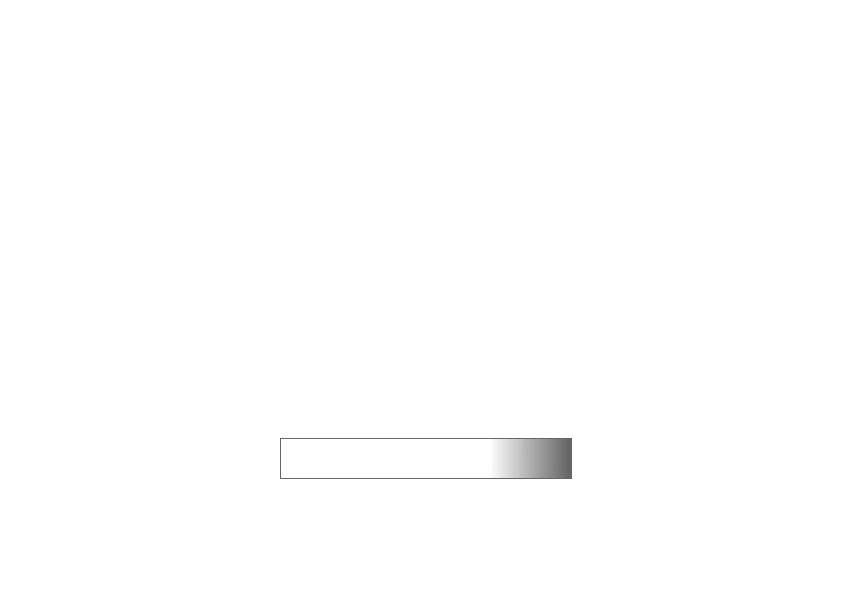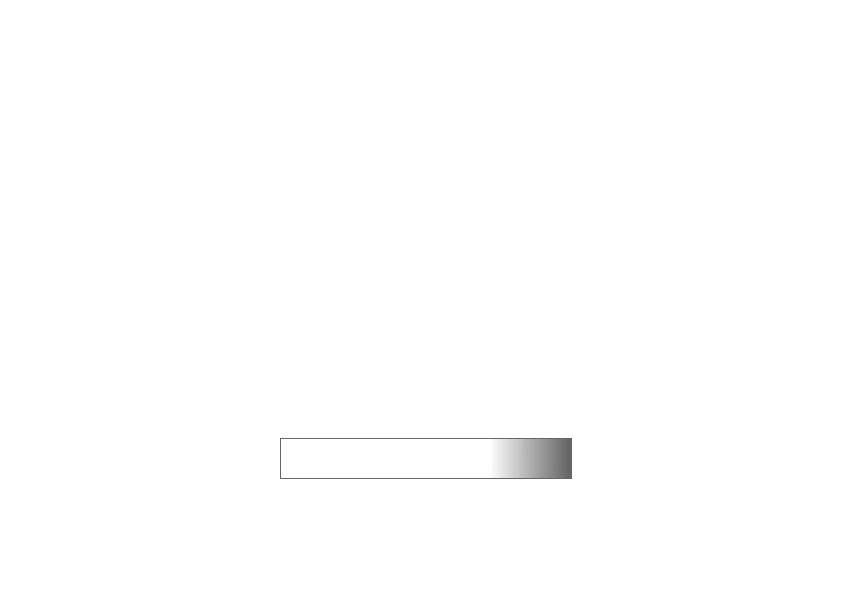
Adobe Photoshop Album Starter Edition
4
2
Prenos zaènete tako, da kliknete Get Photos. Vse
izbrane datoteke se uvozijo v program Starter Edition.
Vsi albumi, ki ste jih ustvarili v
Galeriji naprave, se
samodejno prenesejo v program Starter Edition in
jih prepoznate po oznakah.
3
Izberete lahko mo¾nost, da se datoteke po prenosu
v program Starter Edition zbri¹ejo iz naprave.
Èe ¾elite omogoèiti ali onemogoèiti pojavljanje
pogovornega okna Adobe Photo Downloader,
z desnim mi¹kinim gumbom kliknite ikono v
opravilni vrstici.
Roèni prenos fotografij v zdru¾ljiv raèunalnik:
1
Napravo pove¾ite z raèunalnikom po zdru¾ljivem
podatkovnem kablu USB ali povezavi Bluetooth.
2
Za¾enite program Starter Edition.
3
V vrstici z bli¾njicami kliknite Get photos >
From Camera, Mobile Phone or Card Reader.
Odpre se pogovorno okno Adobe Photo Downloader.
4
Prenos zaènete tako, da kliknete Get Photos. Vse
izbrane datoteke se uvozijo v program Starter Edition.
Vsi albumi, ki ste jih ustvarili v galeriji naprave, se
samodejno prenesejo v program Starter Edition in
jih prepoznate po oznakah.
5
Izberete lahko mo¾nost, da se datoteke po prenosu
v program Starter Edition zbri¹ejo iz naprave.
Prenos fotografij in video
posnetkov iz raèunalnika
v napravo Nokia N77
Prenos urejenih fotografij in video posnetkov nazaj
v mobilno napravo:
1
Napravo pove¾ite z raèunalnikom po zdru¾ljivem
podatkovnem kablu USB ali povezavi Bluetooth.
2
Za¾enite program Starter Edition.
3
Izberite fotografije in video posnetke, ki jih ¾elite
prenesti v napravo.
4
V vrstici z bli¾njicami kliknite mo¾nost Share in
izberite Send to Mobile Phone.
5
Kliknite OK.
Razvr¹èanje in iskanje fotografij
po datumu
Starter Edition samodejno razvrsti va¹e fotografije po
datumih, tako da jih la¾je najdete. Fotografije lahko i¹èete
po datumih na dva naèina: v prikazu zbirke fotografij
(Photo Well) in koledarskem prikazu (Calendar View).
Iskanje fotografij v zbirki:
1
V vrstici z bli¾njicami izberite mo¾nost Photo Well.